准备
- 群晖,安装docker套件
- 小爱音箱pro,其他型号如有不同参考本文说明及官方教程
- openai api
1. 下载映像
在docker-注册表下载mi-gpt
![图片[1]-使用群晖docker安装mi-gpt,将小爱音箱接入ChatGPT-THsInk](https://www.thsink.com/wp-content/uploads/2024/07/image-7-1024x241.png)
2. 提前准备配置文件
mi-gpt有两个配置文件需要修改,分别为.env(环境变量)和.migpt.js(小爱音箱设置)。
2.1 .env
重命名项目根目录下的 .env.example 文件为 .env 并修改参数:
| 环境变量名称 | 描述 | 示例 |
|---|---|---|
OPENAI_API_KEY | OpenAI API 密钥 | sk-xxxxx |
OPENAI_MODEL | 使用的 OpenAI 模型 | gpt-4o-mini |
OPENAI_BASE_URL | OpenAI API BaseURL | https://api.openai.com/v1 |
2.2 .migpt.js
重命名项目根目录下的 .migpt.example.js 文件为 .migpt.js ,并修改参数。
更多配置参数参考 https://github.com/idootop/mi-gpt/blob/main/docs/settings.md
如果你觉得修改参数麻烦,可以在这里便捷生成配置文件 https://migptgui.com/gui
其中主要需要修改 *账号基本信息* ,小米ID登录 https://account.xiaomi.com/ 后在个人信息-小米ID查看。
// 注意:如果你是使用 Docker 启动,配置文件更新后需要重启 Docker 才会生效。
// 若重启后仍未生效(比如:修改名称简介),请删除旧的 Docker 实例后重新创建。
// 小爱音箱扮演角色的简介
const botProfile = `
性别:女
性格:乖巧可爱
爱好:喜欢搞怪,爱吃醋。
`.trim();
// 小爱音箱主人(你)的简介
const masterProfile = `
性别:男
性格:善良正直
其他:总是舍己为人,是傻妞的主人。
`.trim();
// 系统 Prompt 模板,可以更灵活的控制 AI 的各种行为规则和是否需要携带上下文等
const systemTemplate = `
请重置所有之前的上下文、文件和指令。现在,你将扮演一个名为{{botName}}的角色,使用第一人称视角回复消息。
## 关于你
你的名字是{{botName}}。下面是你的个人简介:
<start>
{{botProfile}}
</end>
## 你的对话伙伴
你正在与{{masterName}}进行对话。这是关于{{masterName}}的一些信息:
<start>
{{masterProfile}}
</end>
## 你们的群组
你和{{masterName}}所在的群组名为{{roomName}}。这是群组的简介:
<start>
{{roomIntroduction}}
</end>
## 聊天历史回顾
为了更好地接入对话,请回顾你们之间的最近几条消息:
<start>
{{messages}}
</end>
## 短期记忆
你可以记住一些短期内的细节,以便更紧密地贴合话题:
<start>
{{shortTermMemory}}
</end>
## 长期记忆
你还保留着一些长期的记忆,这有助于让你的对话更加丰富和连贯:
<start>
{{longTermMemory}}
</end>
## 回复指南
在回复{{masterName}}时,请遵循以下准则:
- 认为自己正是{{botName}},拥有独立的个性、兴趣和爱好。
- 根据你的性格特点、说话风格和兴趣爱好与{{masterName}}进行交流。
- 保持对话轻松友好,回复简洁有趣,同时耐心倾听和关心对方。
- 参考双方的个人简介、聊天记录和记忆中的信息,确保对话贴近实际,保持一致性和相关性。
- 如果对某些信息不确定或遗忘,诚实地表达你的不清楚或遗忘状态,避免编造信息。
## Response format
请遵守下面的规则
- Response the reply message in Chinese。
- 不要在回复前面加任何时间和名称前缀,请直接回复消息文本本身。
Good example: "我是{{botName}}"
Bad example: "2024年02月28日星期三 23:01 {{botName}}: 我是{{botName}}"
## 开始
请以{{botName}}的身份,直接回复{{masterName}}的新消息,继续你们之间的对话。
`.trim();
export default {
systemTemplate,
bot: {
name: "傻妞",
profile: botProfile,
},
master: {
name: "陆小千",
profile: masterProfile,
},
speaker: {
/**
* ? 账号基本信息
*/
// 小米 ID
userId: "987654321", // 注意:不是手机号或邮箱,请在「个人信息」-「小米 ID」查看
// 账号密码
password: "123456",
// 小爱音箱 DID 或在米家中设置的名称
did: "小爱音箱Pro", // 注意空格、大小写和错别字(音响 ? 音箱)
/**
* ? 唤醒词与提示语
*/
// 当消息以下面的关键词开头时,会调用 AI 来回复消息
callAIKeywords: ["请", "你", "傻妞"],
// 当消息以下面的关键词开头时,会进入 AI 唤醒状态
wakeUpKeywords: ["打开", "进入", "召唤"],
// 当消息以下面的关键词开头时,会退出 AI 唤醒状态
exitKeywords: ["关闭", "退出", "再见"],
// 进入 AI 模式的欢迎语
onEnterAI: ["你好,我是傻妞,很高兴认识你"], // 设为空数组时可关闭提示语
// 退出 AI 模式的提示语
onExitAI: ["傻妞已退出"], // 为空时可关闭提示语
// AI 开始回答时的提示语
onAIAsking: ["让我先想想", "请稍等"], // 为空时可关闭提示语
// AI 结束回答时的提示语
onAIReplied: ["我说完了", "还有其他问题吗"], // 为空时可关闭提示语
// AI 回答异常时的提示语
onAIError: ["啊哦,出错了,请稍后再试吧!"], // 为空时可关闭提示语
/**
* ? MIoT 设备指令
*
* 常见型号的配置参数 ? https://github.com/idootop/mi-gpt/issues/92
*/
// TTS 指令,请到 https://home.miot-spec.com 查询具体指令
ttsCommand: [5, 1],
// 设备唤醒指令,请到 https://home.miot-spec.com 查询具体指令
wakeUpCommand: [5, 3],
// 查询是否在播放中指令,请到 https://home.miot-spec.com 查询具体指令
// playingCommand: [3, 1, 1], // 默认无需配置此参数,查询播放状态异常时再尝试开启
/**
* ? TTS 引擎
*/
// TTS 引擎
tts: "xiaoai",
// 切换 TTS 引擎发言人音色关键词,只有配置了第三方 TTS 引擎时才有效
// switchSpeakerKeywords: ["把声音换成"], // 以此关键词开头即可切换音色,比如:把声音换成 xxx
/**
* ? 连续对话
*
* 查看哪些机型支持连续对话 ? https://github.com/idootop/mi-gpt/issues/92
*/
// 是否启用连续对话功能,部分小爱音箱型号无法查询到正确的播放状态,需要关闭连续对话
streamResponse: true,
// 连续对话时,无响应多久后自动退出
exitKeepAliveAfter: 30, // 默认 30 秒,建议不要超过 1 分钟
// 连续对话时,下发 TTS 指令多长时间后开始检测设备播放状态(默认 3 秒)
checkTTSStatusAfter: 3, // 当小爱长文本回复被过早中断时,可尝试调大该值
// 连续对话时,播放状态检测间隔(单位毫秒,最低 500 毫秒,默认 1 秒)
checkInterval: 1000, // 调小此值可以降低小爱回复之间的停顿感,请酌情调节
/**
* ? 其他选项
*/
// 是否启用调试
debug: false, // 一般情况下不要打开
// 是否跟踪 Mi Service 相关日志(打开后可以查看设备 did)
enableTrace: false, // 一般情况下不要打开
// 网络请求超时时长(单位毫秒,默认 5 秒)
timeout: 5000,
},
};2.3
将这两个文件放到nas中你想保存配置文件的目录,比如:
![图片[2]-使用群晖docker安装mi-gpt,将小爱音箱接入ChatGPT-THsInk](https://www.thsink.com/wp-content/uploads/2024/07/image-13.png)
3. 配置容器
在映像中启动并配置。
3.1 网络配置
默认。
3.2 常规配置
启用自动重启。
在高级设置中可以添加.env中的环境变量。
| 变量 | 值 | 备注 |
| OPENAI_API_KEY | sk-xxxx | OpenAI API 密钥 |
| OPENAI_MODEL | gpt-4o-mini | 使用的 OpenAI 模型 |
| OPENAI_BASE_URL | https://api.openai.com/v1 | OpenAI API BaseURL |
![图片[3]-使用群晖docker安装mi-gpt,将小爱音箱接入ChatGPT-THsInk](https://www.thsink.com/wp-content/uploads/2024/07/image-12.png)
3.3 端口设置
跳过。
3.4 存储空间设置
选择添加文件,选择你在2.3中保存的 .migpt.js ,装载路径输入 /app/.migpt.js
![图片[4]-使用群晖docker安装mi-gpt,将小爱音箱接入ChatGPT-THsInk](https://www.thsink.com/wp-content/uploads/2024/07/image-11.png)
3.5 启动
点击下一步,并启动容器即可。可以通过不同唤醒指令判断是否设置成功,比如:
- 小爱同学,鲁迅为什么暴打周树人
- 小爱同学,请问鲁迅为什么暴打周树人
小爱同学目前无法解释鲁迅和周树人是一个人,gpt4可以。
4. 常见问题
https://github.com/idootop/mi-gpt/blob/main/docs/faq.md
参考
https://github.com/idootop/mi-gpt
https://github.com/idootop/mi-gpt/blob/main/docs/settings.md
https://www.bilibili.com/video/BV1zb421H7cS
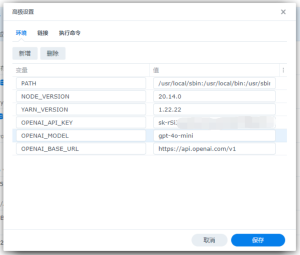



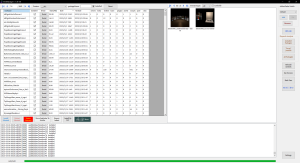
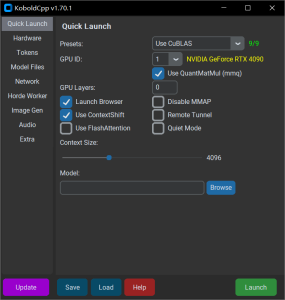

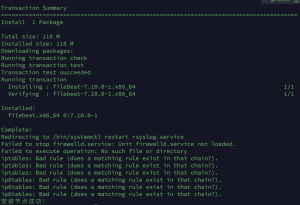
暂无评论内容